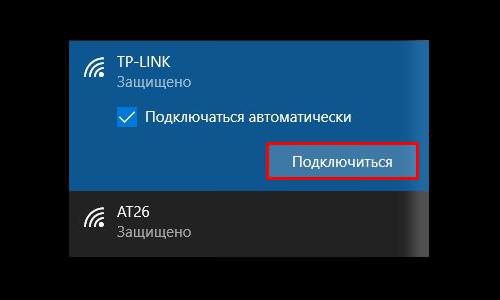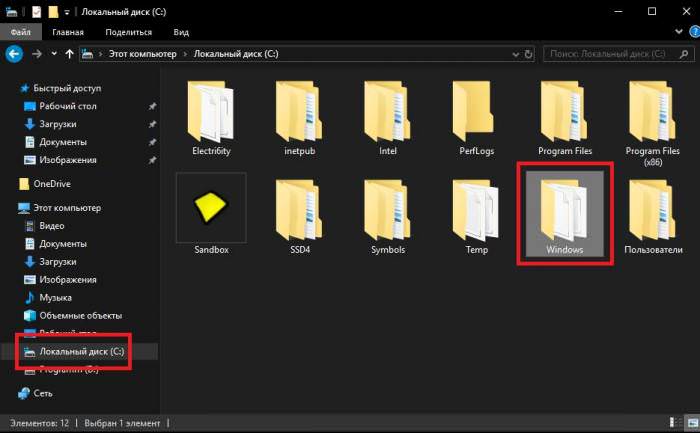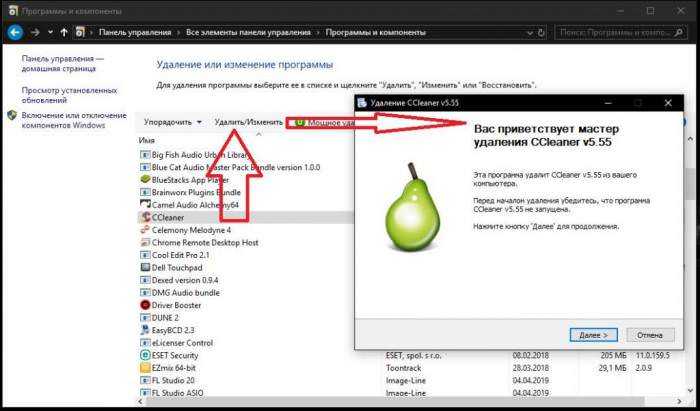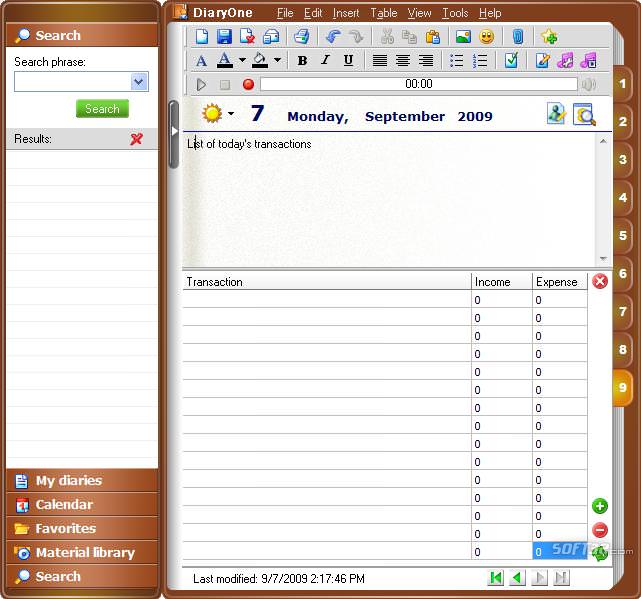Веб-браузер Opera на сьогоднішній день є одним з найпопулярніших серед користувачів оглядачів, перевершуючи багато аналогічні програми. Не дивно, адже цей браузер найпершим з усіх обзавівся вбудованим VPN-клієнтом, володіє дуже високою швидкістю доступу до інтернет-ресурсів і завантаження контенту будь-якого типу при збереженні інформації на жорсткому диску комп’ютера.
Однак багатьох користувачів не влаштовує те, що браузер за замовчуванням пропонує власні засоби пошуку. Саме тому люди намагаються змінити цей пошуковик, встановивши замість нього інший. Але як в «Опері» змінити пошукову систему, знають далеко не всі. Спробуємо розібратися з цим питанням.
Передмова
Але для початку давайте зупинимося на тому, чи варто взагалі змінювати встановлений за замовчуванням пошуковик? З одного боку, відразу ж після установки браузера у вигляді програми на комп’ютер при першому запуску неважко помітити, що за замовчуванням активована панель закладок, на якій серед усього іншого є плитка ресурсу Rambler, натиснувши на яку, можна відразу ж перейти на сайт і скористатися його пошуковою системою.
З іншого боку, змінювати пошукову службу з «Яндекса» на щось інше доцільно в основному в тих випадках, якщо сервіси цієї російської компанії в країні, з якої здійснюється звернення, заблоковані. Але і тут обійти такі обмеження можна за рахунок активації вбудованого VPN-клієнта.
Зовсім інша справа, якщо користувача не влаштовує, як працює пошук «Яндекса». Але найголовніша проблема полягає в тому, що навіть при відображенні результатів «Яндекс» занадто настирливо і постійно пропонує встановити браузер власної розробки.